|
|
Tümünü seç |
||
|
|
Tüm seçimleri kaldır |
||
|
veya
|
|||
|
|
Seçili katmanı, kompozisyonu, klasörü, efekti, grubu veya maskeyi yeniden adlandır |
||
|
|
Seçili katmanı, kompozisyonu veya çekim öğesini aç |
||
|
|
Seçilen katmanları, maskeleri, efektleri veya oluşturma öğelerini yığın sırasına göre yukarı (ileri) aşağı (geri) taşı |
||
|
|
Seçilen katmanları, maskeleri, efektleri veya oluşturma öğelerini yığın sırasının üstüne (ön) veya altına (arkaya) taşı |
||
|
|
Seçimi Proje panelinde, İşleme Kuyruğu panelinde veya Efekt Kontrolleri panelinde sonraki öğeye genişlet |
||
|
|
Proje panelinde, İşleme Kuyruğu panelinde veya Efekt Kontrolleri panelinde seçimi önceki öğeye genişlet |
||
|
|
Seçili katmanları, maskeleri, efektleri, metin seçicileri, animatörleri, kukla ağları, şekilleri, işleme öğelerini, çıktı modüllerini veya kompozisyonları çoğalt |
||
|
|
Çıkış |
||
|
|
Geri al |
||
|
|
Yeniden yap |
||
|
|
Tüm belleği temizle |
||
|
|
Komut dosyasını çalıştırmayı kes |
||
|
|
Bilgi panelinde geçerli zamanda çerçeveye karşılık gelen dosya adını görüntüle |
Reklam
|
|
Yeni proje |
||
|
|
Proje aç |
||
|
|
En son projeyi aç |
||
|
|
Proje panelinde yeni klasör |
||
|
|
Proje Ayarları iletişim kutusunu aç |
||
|
|
Proje panelinde bul |
||
|
|
(Proje panelinin altındaki bit derinliği düğmesine tıklayın) Proje için renk bit derinlikleri arasında geçiş yapü |
||
|
(Proje panelinin altındaki bit derinliği düğmesine tıklayın) Proje Ayarları iletişim kutusunu aç |
|
|
Tercihler iletişim kutusunu aç |
||
|
|
(After Effects'i başlatırken basılı tutun) Varsayılan tercih ayarlarını geri yükle |
|
|
Proje panelini aç veya kapat |
||
|
|
İşleme Kuyruğu panelini aç veya kapat |
||
|
|
Araçlar panelini aç veya kapat |
||
|
|
Bilgi panelini aç veya kapat |
||
|
|
Önizleme panelini aç veya kapat |
||
|
|
Ses panelini aç veya kapat |
||
|
|
Efektler ve Hazır Ayarlar panelini aç veya kapat |
||
|
|
Karakter panelini aç veya kapat |
||
|
|
Paragraf panelini aç veya kapat |
||
|
|
Paint panelini aç veya kapat |
||
|
|
Fırçalar panelini aç veya kapat |
||
|
|
Seçili katman için Efekt Kontrolleri panelini aç veya kapat |
||
|
veya
|
|||
|
|
Proje akış çizelgesi için Akış Şeması panelini aç |
||
|
|
Çalışma alanına geç |
||
|
veya
|
|||
|
veya
|
|||
|
|
Etkin görüntüleyiciyi veya paneli kapat (önce içeriği kapatır) |
||
|
|
Etkin paneli veya etkin görüntüleyici türündeki tüm görüntüleyicileri kapat (önce içeriği kapatır). Örneğin, bir Zaman Çizelgesi paneli etkinse, bu komut tüm Zaman Çizelgesi panellerini kapatır |
||
|
|
Aktif görüntüleyiciyi içeren çerçeveyi bölün ve karşı kilitli/kilitsiz durumdaki bir görüntüleyici oluşturun |
||
|
|
İşaretçi altındaki paneli büyüt veya geri yükle |
||
|
|
Ekrana sığdırmak için uygulama penceresini veya kayan pencereyi yeniden boyutlandırın. (İçeriğin ekranı doldurması için pencereyi yeniden boyutlandırmak için tekrar basın.) |
||
|
|
Uygulama penceresini veya kayan pencereyi ana monitöre taşıyın; pencereyi ekrana sığdırmak için yeniden boyutlandırın. (İçeriğin ekranı doldurması için pencereyi yeniden boyutlandırmak için tekrar basın.) |
||
|
|
Geçerli kompozisyon için Kompozisyon paneli ile Zaman Çizelgesi paneli arasında etkinleştirmeyi aç/kapat |
||
|
|
Aktif görüntüleyicide önceki veya sonraki öğeye geçiş yapın (örneğin, açık besteler arasında geçiş yapın) |
||
|
veya
|
|||
|
|
Etkin karede önceki veya sonraki panele geçiş yap (örneğin, açık Zaman Çizelgesi panelleri arasında geçiş yapın) |
||
|
veya
|
|||
|
Katman seçimini etkilemeden Kompozisyon panelinde çoklu görünüm düzeninde bir görünümü etkinleştir |
|
Not: Bir aracı tek harfli klavye kısayoluyla anlık olarak etkinleştirmek için tuşu basılı tutun; daha önce etkin olan araca dönmek için tuşu bırakın. Bir aracı etkinleştirmek ve etkin durumda tutmak için tuşuna basın ve hemen bırakın.
|
|||
|
|
(Araçlar panelindeki araç düğmesini Alt-tıklayın) Araçlar arasında geçiş yap |
||
|
|
Seçim aracını etkinleştir |
||
|
|
El aracını etkinleştir |
||
|
|
El aracını geçici olarak etkinleştir |
||
| veya | |||
|
|
Yakınlaştırma aracını etkinleştir |
||
|
|
(Yakınlaştırma aracı etkinken) Uzaklaştırma aracını etkinleştir |
||
|
|
Döndürme aracını etkinleştir |
||
|
|
Roto Brush aracını etkinleştiri |
||
|
|
Kenarı İyileştir aracını etkinleştir |
||
|
|
Kamera araçlarını etkinleştir ve bunlar arasında geçiş yap (Birleşik Kamera, Yörünge Kamerası, XY İzleme Kamerası ve Z İzleme Kamerası) |
||
|
|
Arkasında Kaydır aracını etkinleştir |
||
|
|
Maske ve şekil araçlarını etkinleştir ve bunlar arasında geçiş yap (Dikdörtgen, Yuvarlak Dikdörtgen, Elips, Çokgen, Yıldız) |
||
|
|
Yazma araçlarını etkinleştir ve bunlar arasında geçiş yap (Yatay ve Dikey) |
||
|
|
Kalem ve Maske Tüyü araçlarını etkinleştir ve bunlar arasında geçiş yap. (Not: Bu ayarı Tercihler iletişim kutusunda kapatabilirsiniz.) |
||
|
|
Bir kalem aracı seçildiğinde Seçim aracını geçici olarak etkinleştir |
||
|
|
Seçim aracı seçiliyken ve işaretçi bir yolun üzerindeyken Kalem aracını geçici olarak etkinleştir (İşaretçi bir parçanın üzerindeyken Tepe Noktası aracını ekleyin; İşaretçi bir tepe noktasının üzerindeyken Tepe Noktası aracını ekleyin) |
||
|
|
Fırça, Klonlama Damgası ve Silgi araçlarını etkinleştir ve bunlar arasında geçiş yap |
||
|
|
Kukla araçlarını etkinleştir ve bunlar arasında geçiş yap |
||
|
|
(şekil katmanında) Seçim aracını geçici olarak Şekil Çoğaltma aracına dönüştür |
||
|
|
(şekil katmanında) Seçim aracını geçici olarak Doğrudan Seçim aracına dönüştür |
||
|
|
Yeni kompozisyon |
||
|
|
Seçilen kompozisyon için Kompozisyon Ayarları iletişim kutusunu aç |
||
|
|
Çalışma alanının başlangıcını veya sonunu geçerli saate ayarla |
||
|
|
Çalışma alanını seçilen katmanların süresine ayarla veya hiçbir katman seçilmemişse çalışma alanını kompozisyon süresine ayarla |
||
|
|
Aktif kompozisyon için Kompozisyon Mini Akış Şemasını aç |
||
|
|
Şu anda aktif olan kompozisyon ile aynı kompozisyon hiyerarşisinde (iç içe kompozisyonlar ağı) bulunan en son aktif kompozisyonu etkinleştir |
||
|
|
Kompozisyonu çalışma alanına kırp |
||
|
|
Seçimden Yeni Kompozisyon |
|
|
Belirli bir zamana git |
||
|
|
Çalışma alanının başına veya sonuna git |
||
|
|
Zaman cetvelinde önceki görünür öğeye git (ana kare, katman işaretçisi, çalışma alanı başlangıcı veya bitişi) |
||
|
|
Zaman cetvelinde bir sonraki görünür öğeye git (ana kare, katman işaretçisi, çalışma alanı başlangıcı veya bitişi) |
||
|
(Not: Ayrıca, Roto Brush'ı Katman panelinde görüntülüyorsanız, Roto Brush yayılma alanının başlangıcına, sonuna veya taban çerçevesine gider.)
|
|||
|
|
Kompozisyonun, katmanın veya çekim öğesinin başına git |
||
|
veya
|
|||
|
|
Kompozisyon, katman veya çekim öğesinin sonuna git |
||
|
|
Kompozisyonun, katmanın veya çekim öğesinin sonuna git |
||
|
|
1 kare ileri git |
||
|
veya
|
|||
|
|
10 kare ileri git |
||
|
veya
|
|||
|
|
1 kare geri git |
||
|
veya
|
|||
|
|
10 kare geri git |
||
|
veya
|
|||
|
|
Noktadaki katmana git |
||
|
|
Katman Çıkış noktasına git |
||
|
|
Önceki Giriş noktasına veya Çıkış noktasına git |
||
|
|
Sonraki Giriş noktasına veya Çıkış noktasına git |
||
|
|
Zaman Çizelgesi panelinde geçerli zamana ilerle |
||
|
|
Önizlemeyi başlat veya durdur |
||
|
veya
|
|||
|
|
(Önizleme panelinde Sıfırla'ya tıklayın) RAM Önizleme ve Standart Önizleme davranışlarını çoğaltmak için önizleme ayarlarını sıfırla |
||
|
|
Geçerli zamandan yalnızca sesi ön izleyin |
||
|
|
Çalışma alanında yalnızca sesi ön izleyin |
||
Reklam |
|||
| + |
Videoyu manuel olarak ön izleyin (temizleyin) |
||
|
veya
|
|||
|
|
(geçerli zaman göstergesini sürükleyin) Sesi manuel olarak ön izleyin (temizleyin) |
||
|
|
Alternatif Ön izleme tercihi tarafından belirtilen karelerin ön izleme sayısı (varsayılanı 5'tir) |
||
|
|
Mercury Transmit video ön izlemesini aç/kapat |
||
|
|
Ekran alıntısı al |
||
|
veya
|
|||
|
veya
|
|||
|
veya
|
|||
|
|
Anlık görüntüyü aktif görüntüleyicide göster |
||
|
veya
|
|||
|
veya
|
|||
|
veya
|
|||
|
|
Anlık görüntüyü temizle |
||
|
veya
|
|||
|
veya
|
|||
|
veya
|
|||
|
|
Hızlı Önizleme > Kapalı |
||
|
|
Hızlı Önizlemeler > Uyarlanabilir Çözünürlük |
||
|
|
Hızlı Önizlemeler > Taslak |
||
|
|
Hızlı Önizlemeler > Hızlı Taslak |
||
|
|
Hızlı Önizlemeler > Tel Çerçeve |
||
|
|
Etkin görünüm için ekran renk yönetimini aç veya kapat |
||
|
|
Kırmızı, yeşil, mavi veya alfa kanalını gri tonlamalı olarak göster |
||
|
veya
|
|||
|
veya
|
|||
|
veya
|
|||
|
|
Renklendirilmiş kırmızı, yeşil veya mavi kanalı göster |
||
|
veya
|
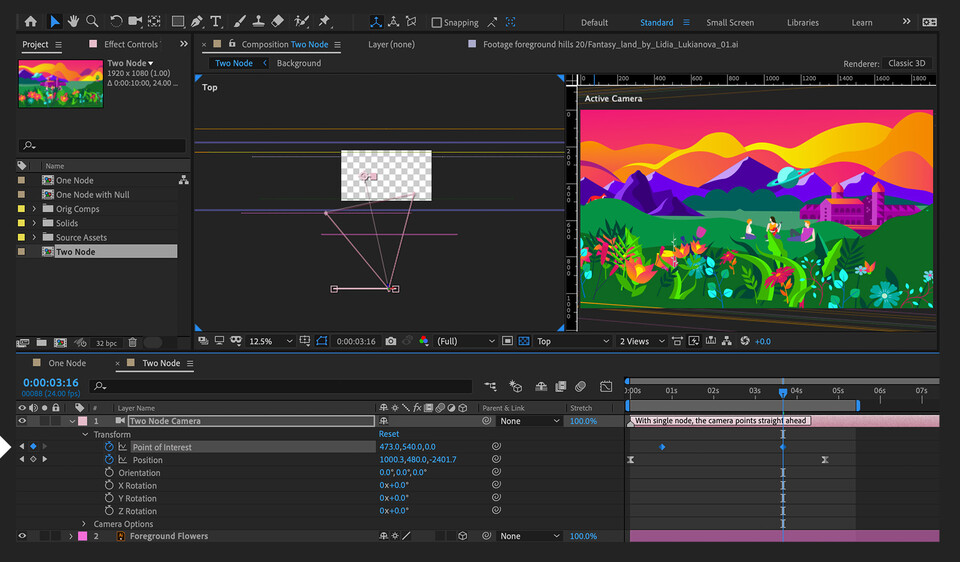


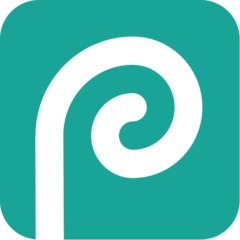
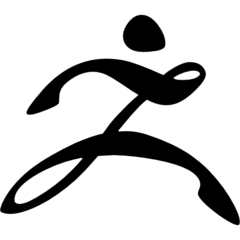
En sevdiğiniz Adobe After Effects 2021 kısayol tuşları hangisi? Bu program hakkında bildiğiniz faydalı bir ipucu var mı? Aşağıda diğer ziyaretçilerle paylaşabilirsiniz.
1111393 2
500198 62
412256 1
369346 58
309189 6
279602
21 saat önce Güncellendi!
Dün
2 gün önce
2 gün önce Güncellendi!
2 gün önce Güncellendi!
2 gün önce
En son yazılar
Chrome’da Gizli mod ve misafir modunun farkı nedir?
Windows Uygulamalarının internete bağlanmamasını düzeltin